Alertes
Performance Analytics génère des alertes pour aider les administrateurs à surveiller l’environnement de manière proactive. Les alertes sont générées lorsque des facteurs affectant l’expérience utilisateur se détériorent.
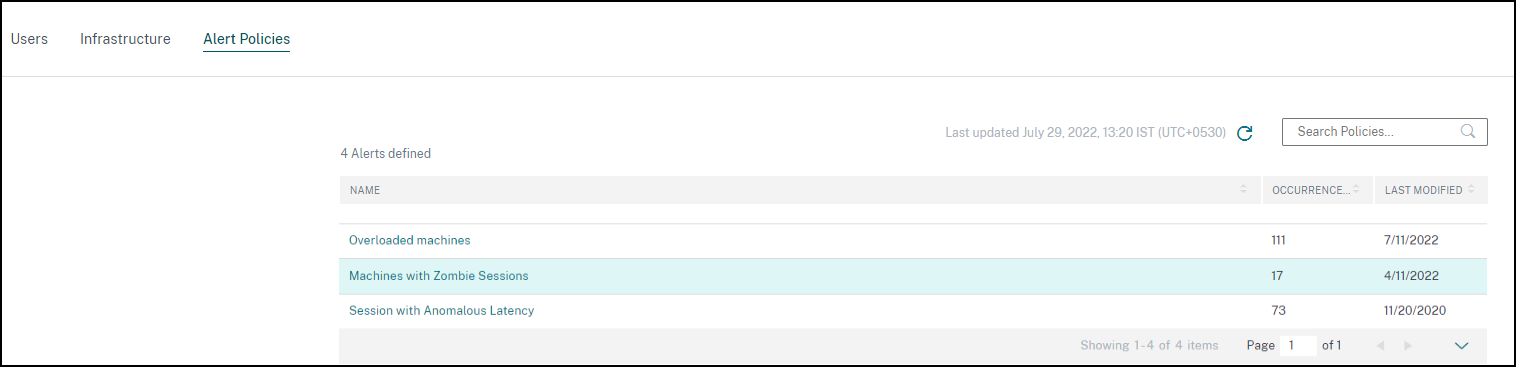
Les stratégies disponibles sont répertoriées dans l’onglet Stratégies d’alerte . Les alertes sont activées par défaut et peuvent être désactivées à l’aide de la bascule Status . Les notifications d’alerte par e-mail destinées aux parties prenantes peuvent être activées pour les destinataires qui ne disposent pas d’un accès administrateur à votre compte Citrix Cloud. Cliquez sur le nom de l’alerte pour modifier la liste des destinataires des messages. Pour plus d’informations, consultez l’article sur la liste de distribution par e-mail .
Vous devez activer la réception de notifications par e-mail pour tous les destinataires dans le menu Paramètres du compte de Citrix Cloud pour recevoir les e-mails d’alerte. Pour plus d’informations, consultez l’ article Notifications.
Support Webhook pour les notifications d’alerte
Vous pouvez publier des notifications d’alerte depuis Performance Analytics vers un écouteur Webhook préféré tel que Slack ou JIRA. Cela permet aux entreprises clientes d’automatiser le flux entre la détection et la clôture des incidents, et ainsi de gérer facilement les flux de travail en réponse aux notifications d’alerte Performance Analytics.
Pour plus d’informations sur la création d’un profil de webhook, voir Création d’un profil de webhook.
Pour configurer une notification d’alerte basée sur un webhook :
-
Accédez à l’onglet Stratégies d’alerte .
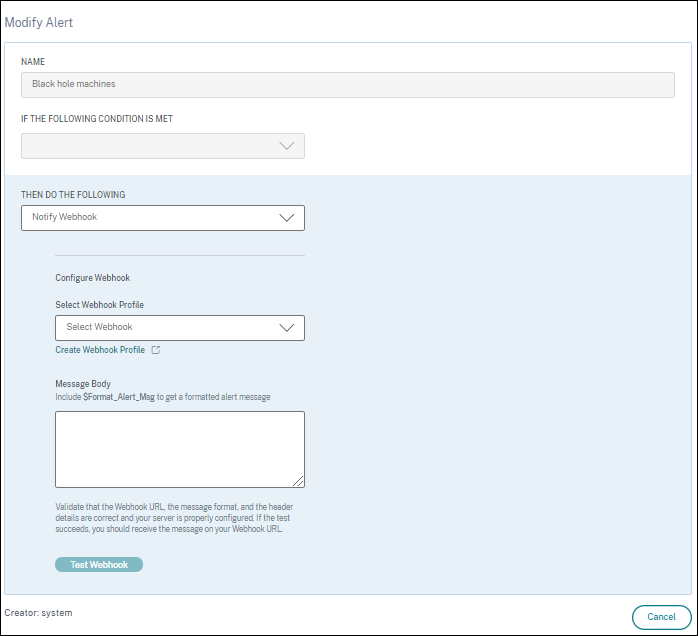
- Cliquez sur la stratégie que vous souhaitez configurer à l’aide d’un webhook.
- La pageModifier l’alerte s’ouvre. Dans la liste déroulante Effectuez ensuite les opérations suivantes, sélectionnez Notifier le webhook ou Envoyer un e-mail ouNotifier le webhook selon les besoins.
- Si le profil Webhook est déjà créé, choisissez le webhook approprié dans la liste déroulante Sélectionner un profil de webhook .
-
Dans la zone de texte Corps du message, incluez la chaîne
$Format_Alert_Msgpour obtenir un message d’alerte normal avec une chaîne modèle stockée dans le back-end. Par exemple, pour envoyer un message d’alerte à Slack, vous pouvez utiliser ce format :{"text":"$Format_Alert_Msg" }.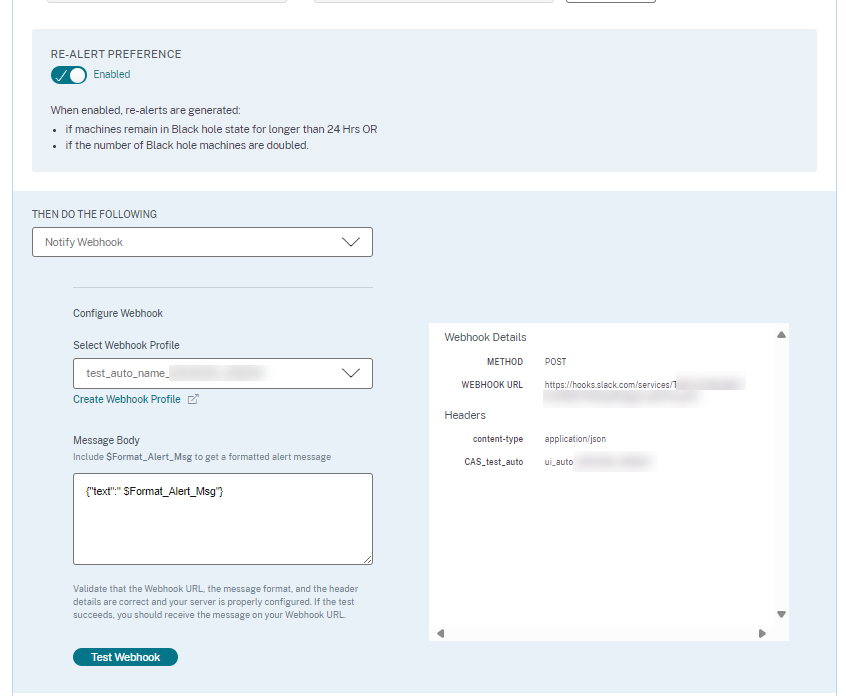
Pièces jointes au format CSV dans les mailers d’alertes
Les e-mails d’alerte Black Hole Machines, Overloaded Machine et Zombie Session contiennent des pièces jointes CSV contenant des informations sur les machines et les sessions concernées. La pièce jointe contient les données suivantes :
- Nom de la machine
- Identifiant du site
- Nom du catalogue
- Nom du groupe de mise à disposition
- Nombre de défaillances (nombre de machines ou de sessions défaillantes, le cas échéant).
Les pièces jointes CSV contenues dans les courriers d’alertes permettent d’identifier les machines et les sessions défaillantes sans avoir à se connecter à Citrix Analytics for Performance. Cela permet d’établir des pipelines d’automatisation pour créer et transmettre des tickets aux parties prenantes responsables de la résolution rapide des problèmes.
Empêcher les groupes de mise à disposition de recevoir des alertes
Vous pouvez désormais spécifier les groupes de mise à disposition à exclure de la réception des notifications d’alerte. Vous pouvez supprimer du processus d’alerte les groupes de mise à disposition inutilisés ou ceux créés à des fins de test. L’exclusion des groupes de mise à disposition permet de réduire la lassitude liée aux alertes et d’améliorer la pertinence des alertes.
Personnaliser les paramètres d’alerte
Les stratégies d’alerte sont prédéfinies avec des valeurs de paramètres par défaut. Vous pouvez modifier les paramètres d’alerte pour les rendre plus adaptés à votre environnement.
Cliquez sur le nom de la stratégie d’alerte pour ouvrir la fenêtre Modifier l’alerte. Modifiez les valeurs des paramètres répertoriés en fonction de votre environnement. Les notifications d’alerte suivantes sont générées en fonction des conditions personnalisées.
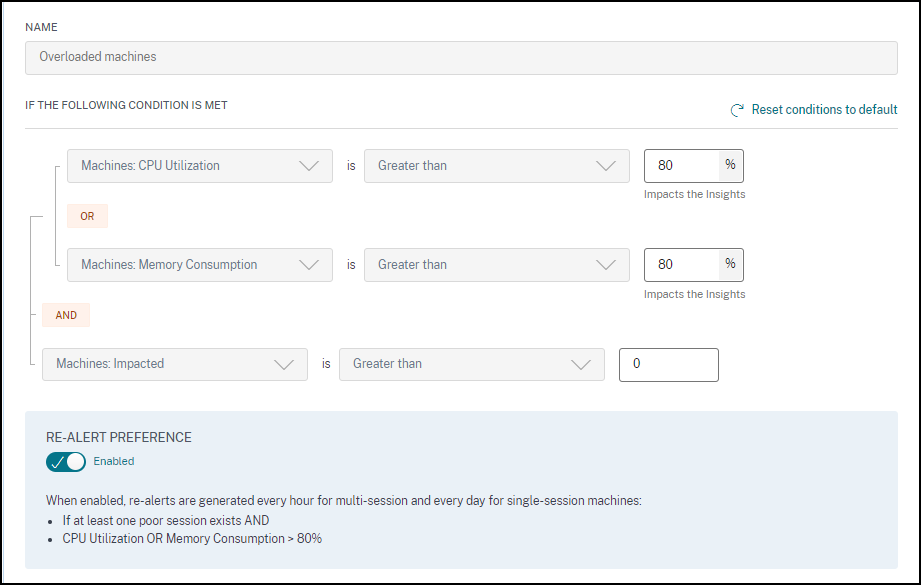
Remarque : la mise à jour des paramètres d’alerte modifie également le calcul de l’aperçu correspondant sur le tableau de bord UX.
Dans les alertes où la réalerte est prise en charge, vous pouvez également contrôler les préférences en matière de réalerte. Les notifications d’alerte sont renvoyées si la préférence de réalerte est définie sur Activé et que les conditions spécifiées dans la préférence de réalerte persistent.
Les alertes personnalisées sont plus pertinentes pour votre environnement, elles permettent d’identifier facilement les anomalies et sont plus fiables pour une surveillance proactive.
Alerte pour les machines dotées de sessions Zombie
Le message d’alerte Machines with Zombie Sessions est généré lorsqu’une nouvelle machine avec une session zombie est détectée dans l’environnement dans un intervalle de 15 minutes.
Vous pouvez personnaliser les conditions d’alerte pour l’alerte Machines with Zombie Sessions.
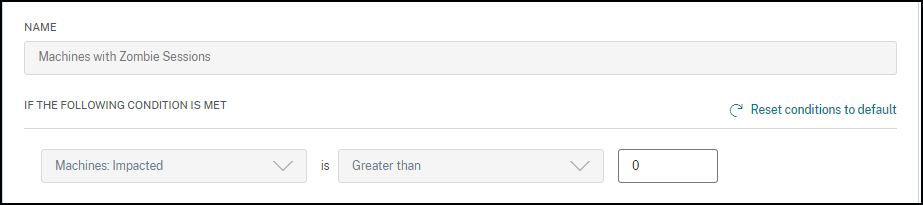
Une alerte par e-mail contenant des détails sur le nombre de machines ayant des sessions zombies et les échecs de session dus à des sessions zombies est envoyée aux administrateurs. Les numéros dans le mailer correspondent aux 15 dernières minutes d’intervalle.
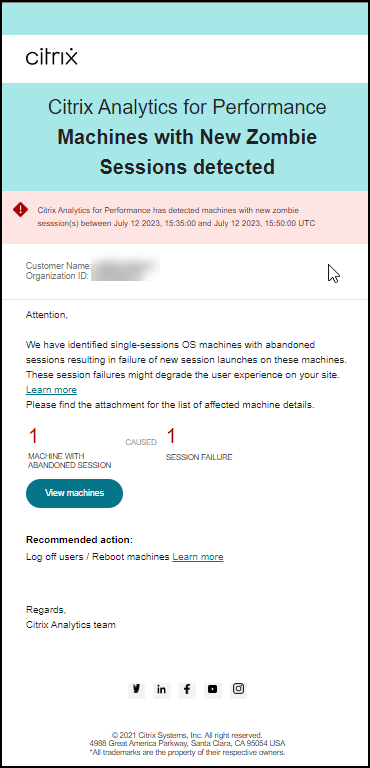
Cliquez sur Afficher les machines dans le mailer pour voir les machines à session unique dont les sessions ont été abandonnées dans la vue en libre-service pour les machines dotées de sessions zombies. La vue reflète l’intervalle de 15 minutes selon l’expéditeur, utilisez le navigateur temporel pour choisir une fenêtre temporelle plus grande.
La réalerte sur la même machine n’est effectuée que si la même session abandonnée persiste sur la même machine pendant plus de 24 heures à compter de la détection initiale. La préférence de réalerte pour cette alerte ne peut pas être désactivée.
Alerte pour les sessions avec une latence anormale
Une latence anormale est la principale cause d’une mauvaise expérience de session. Les alertes de latence anormale aident les administrateurs lorsqu’il existe un écart significatif dans les valeurs de latence de session. Les alertes proactives aident les administrateurs à identifier les utilisateurs spécifiques dont les sessions présentent une faible réactivité.
Vous pouvez personnaliser les conditions d’alerte pour l’alerte Sessions présentant une latence anormale.
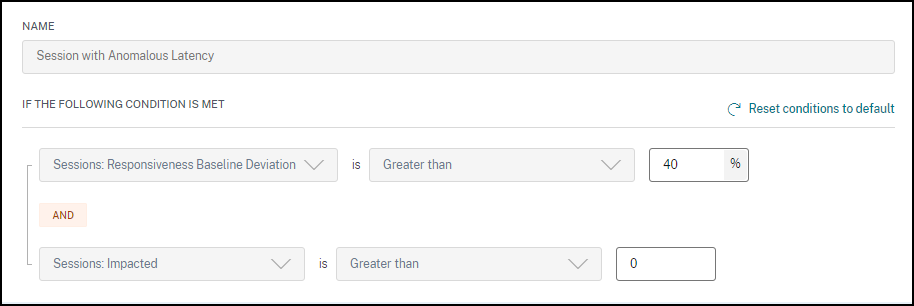
La mise à jour des paramètres modifie le calcul de l’Insight de base pour les sessions présentant une réactivité anormale.
Cette alerte indique le nombre de sessions et d’utilisateurs dont les valeurs de latence de session s’écartent de la valeur de référence de 30 jours de l’utilisateur. La base de référence spécifique à l’utilisateur est calculée à l’aide des valeurs ICARTT P95 mesurées au cours des 30 derniers jours.

Le courrier d’alerte indique le nombre de sessions et d’utilisateurs confrontés à une réactivité anormale au cours de la période mentionnée. Cliquez sur Afficher les sessions pour voir les sessions présentant une réactivité anormale répertoriées sur la page Sessions self-service.
La section Modèles détectés présente les trois principaux modèles observés lors de sessions présentant une réactivité anormale en fonction des critères suivants :
- Nombre de sessions présentant une réactivité anormale dans chaque groupe de mise à disposition
- Nombre d’utilisateurs présentant une réactivité anormale dans chaque Endpoint City
- Nombre de sessions présentant une réactivité anormale dans chaque fournisseur de services Internet
Le lien Afficher les dernières informations sur Analytics mène au tableau de bord de l’expérience utilisateur affichant les dernières statistiques dans le panneau Insights . Analysez les métriques de localisation, d’ICARTT, de fournisseur d’accès à Internet, de bande passante et de latence pour une session spécifique afin de déterminer la cause première du problème. Pour plus d’informations sur les indicateurs disponibles dans la vue en libre-service basée sur les sessions, voir Recherche en libre-service desessions.
Alerte pour les machines surchargées
Les machines qui ont connu des pics de CPU soutenus, ou une utilisation élevée de la mémoire, ou les deux, qui ont duré 5 minutes ou plus, ce qui a entraîné une mauvaise expérience utilisateur pendant l’intervalle sélectionné sont considérées comme surchargées.
Vous pouvez personnaliser les conditions d’alerte et la préférence de réalerte pour l’alerte Machines surchargées.
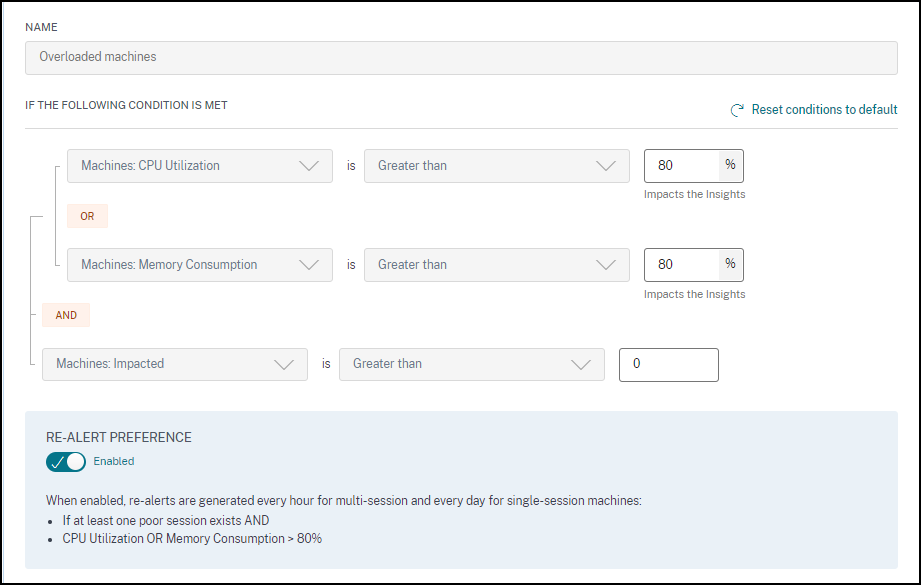
Un e-mail d’alerte sur les machines surchargées est envoyé aux administrateurs lorsqu’une machine surchargée est détectée dans l’environnement dans un intervalle de 15 minutes.
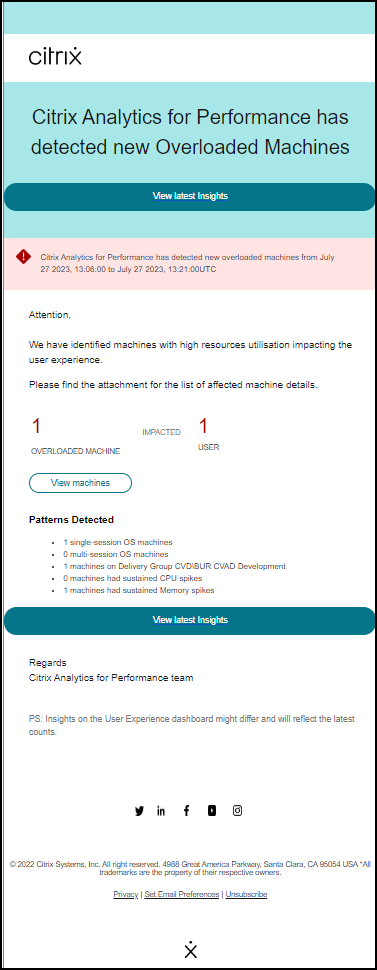
Si la machine reste surchargée, des e-mails de réalerte sont générés,
- dans le cas d’une machine à session unique, une fois toutes les 24 heures,
- dans le cas de machines multi-sessions, jusqu’à trois fois le premier jour si la machine a une nouvelle session avec un score de session médiocre et une fois après 24 heures.
Le message d’alerte indique le nombre de machines surchargées à l’origine d’une mauvaise expérience utilisateur et le nombre d’utilisateurs concernés pendant la durée sélectionnée.
Cliquez sur Afficher les machines pour voir les machines surchargées répertoriées dans la page libre-service Machines pour les machines surchargées.
La section Patterns Detected présente les trois principaux modèles observés sur les machines surchargées en fonction des critères suivants :
- Nombre de machines surchargées dans chaque groupe de mise à disposition
- Nombre de machines surchargées exécutant un système d’exploitation mono-session ou multi-session
- Nombre de machines surchargées présentant une mémoire soutenue ou des pics de processeur
Le lien Afficher les dernières informations mène au tableau de bord de l’expérience utilisateur affichant les dernières statistiques dans le panneau Insights .
La mise à jour des paramètres modifie le calcul du Diagnostic Insight for Overloaded Machines.
Pour plus d’informations, consultez l’article Insights .
Alerte pour les machines Black Hole
Citrix Analytics for Performance analyse les machines Black Hole toutes les 15 minutes et envoie une alerte pour permettre aux administrateurs d’atténuer de manière proactive les échecs de session rencontrés par les utilisateurs en raison de machines à trous noirs. Les machines qui n’ont pas répondu à quatre demandes de session consécutives ou plus sont appelées machines Black Hole. Avec les alertes de panne de trou noir, les administrateurs n’ont pas besoin d’être connectés à Performance Analytics pour connaître les échecs de session qui se sont produits en raison des machines Black Hole.
Vous pouvez personnaliser les conditions d’alerte et la préférence de réalerte pour l’alerte Black Hole Machines.
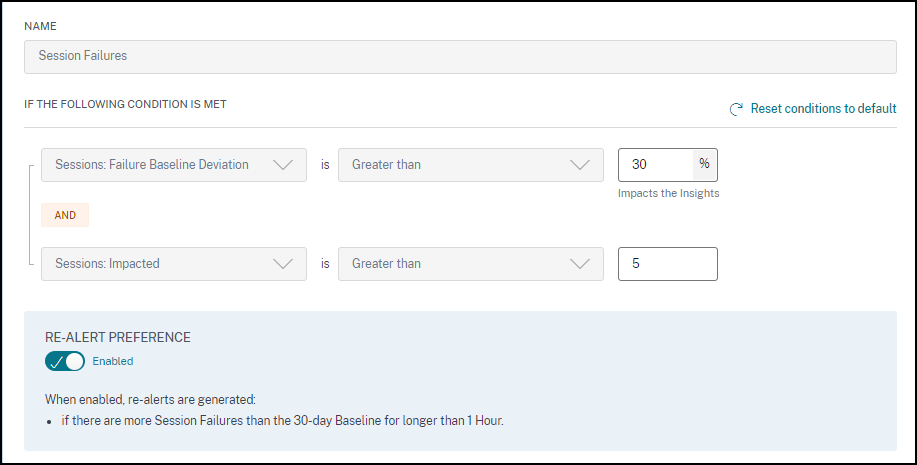
Les détails des machines et les échecs de session qu’elles provoquent sont envoyés dans les e-mails d’alerte aux administrateurs. La stratégie d’alerte Black Hole Machines doit être activée pour recevoir ces e-mails.
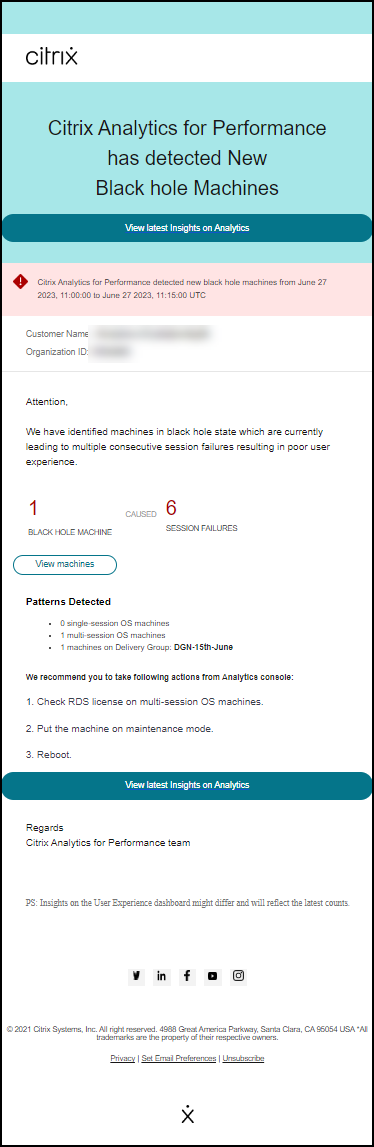
Cliquez sur le lien Afficher les machines pour accéder à la vue en libre-service Machines qui affiche la liste des machines à trous noirs pendant l’intervalle de 15 minutes. En outre, la vue chronologique montre les machines à trous noirs identifiées au cours des dernières 24 heures. Les administrateurs sont réalertés si le nombre d’échecs de session dus à la même machine Black Hole est doublé dans les 24 heures et si la préférence de réalerte est définie sur Activé.
Le lien Afficher les dernières informations mène au tableau de bord de l’expérience utilisateur affichant les dernières statistiques dans le panneau Insights .
La section Motifs détectés présente les trois principaux motifs observés dans les machines à trous noirs en fonction des critères suivants :
- Nombre de machines à trous noirs dans chaque groupe de mise à disposition
- Nombre de machines Black Hole exécutant un système d’exploitation à session unique ou multisession
La mise à jour des paramètres modifie le calcul du Diagnostic Insight for Black Hole Machines. Pour plus d’informations, consultez l’article Insights .
Alerte en cas d’échec de session
L’alerte d’ échec de session est générée lorsque le nombre de sessions dont le lancement a échoué est supérieur ou égal à 30 % par rapport à la valeur de référence de 30 jours et que plus de 5 % du nombre total de sessions ont échoué. La valeur de référence est calculée comme la valeur P80 du nombre d’échecs de session mesuré au cours des 30 derniers jours pour la même période.
Vous pouvez personnaliser les conditions d’alerte et la préférence de réalerte pour l’alerte d’échec de session.
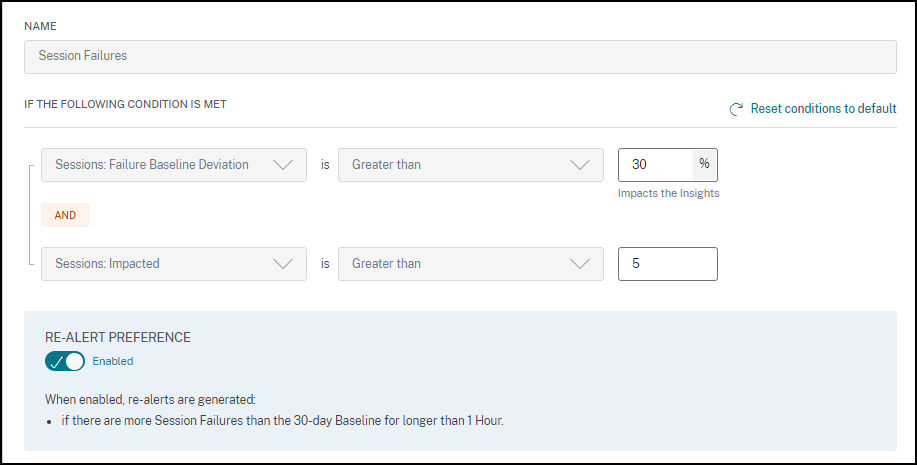
La notification d’alerte en cas d’échec de session est envoyée par courrier à tous les administrateurs configurés.
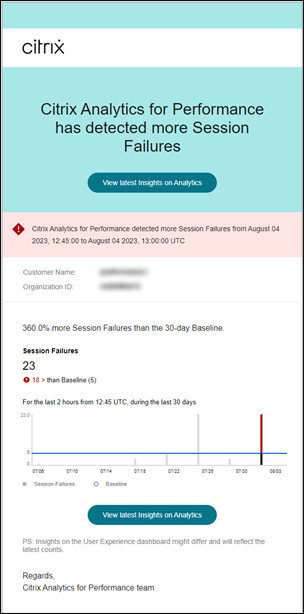
Le message d’alerte d’échec de session contient les informations suivantes :
- la variation en pourcentage du nombre d’échecs de session en cours par rapport à la valeur de référence
- le nombre actuel d’échecs de session
- augmentation du nombre d’échecs de session par rapport à la valeur de référence
- un graphique montrant la valeur de référence et le nombre d’échecs de session tracés au cours des 30 derniers jours.
Le lien Afficher les dernières informations mène au tableau de bord de l’expérience utilisateur affichant les dernières statistiques dans le panneau Baseline Insights .
La mise à jour des paramètres modifie le calcul du Baseline Insight for Session Failures. Pour plus d’informations, consultez l’article Insights .
Alerte pour les sessions présentant une faible réactivité
L’alerte Sessions présentant une faible réactivité est générée lorsque le nombre de sessions présentant une faible réactivité a augmenté de 30 % ou plus par rapport à la valeur de référence de 30 jours et que cette augmentation a un impact sur plus de 5 % des sessions. La valeur de référence est calculée comme la valeur P80 du nombre de sessions avec une faible réactivité mesurée au cours des 30 derniers jours pour la même période.
Vous pouvez personnaliser les conditions d’alerte et la préférence de réalerte pour l’alerte Sessions présentant une faible réactivité.
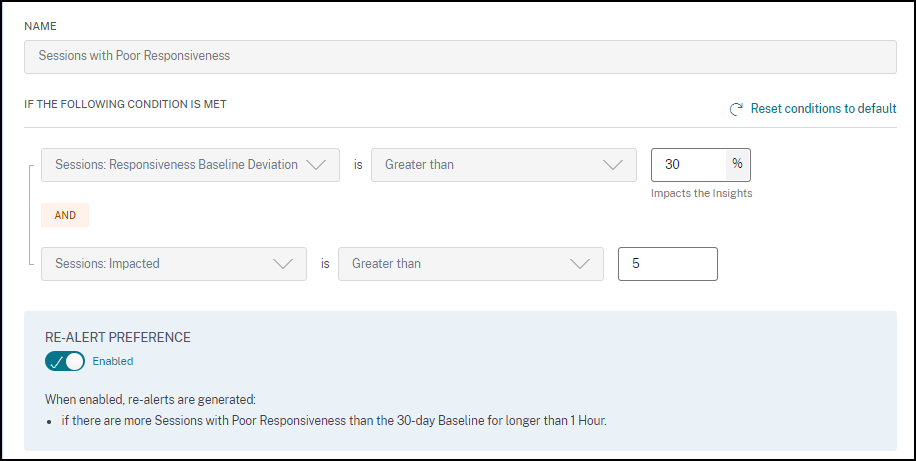
La notification d’alerte relative aux sessions présentant une faible réactivité est envoyée par courrier aux administrateurs configurés.
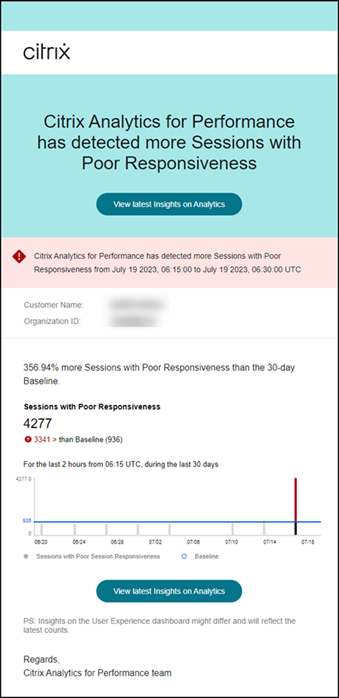
L’e-mail d’alerte contient les informations suivantes :
- la variation en pourcentage du nombre actuel de sessions présentant une faible valeur de réactivité par rapport à la valeur de référence
- le nombre actuel de sessions présentant une faible réactivité
- l’augmentation ou la diminution du nombre de sessions présentant une faible réactivité par rapport à la valeur de référence
- un graphique montrant la valeur de référence et la tendance du nombre de sessions présentant une faible réactivité au cours des 30 derniers jours.
Le lien Afficher les dernières informations mène au tableau de bord de l’expérience utilisateur affichant les dernières statistiques dans le panneau Insights .
La mise à jour des paramètres modifie le calcul de l’Insight de base pour les sessions présentant une faible réactivité. Pour plus d’informations, consultez l’article Insights .
Alerte pour les sessions dont la durée d’ouverture de session est faible
L’alerte Sessions avec une durée d’ouverture de session faible est générée lorsque le nombre de sessions avec une durée d’ouverture de session faible a augmenté de 30 % ou plus par rapport à la valeur de référence de 30 jours et que cette augmentation a un impact sur plus de 5 % des sessions. La valeur de référence est calculée comme la valeur P80 du nombre de sessions avec une faible durée d’ouverture de session mesurée au cours des 30 derniers jours pour la même période.
Vous pouvez personnaliser les conditions d’alerte et la préférence de réalerte pour l’alerte Sessions dont la durée d’ouverture de session est faible.
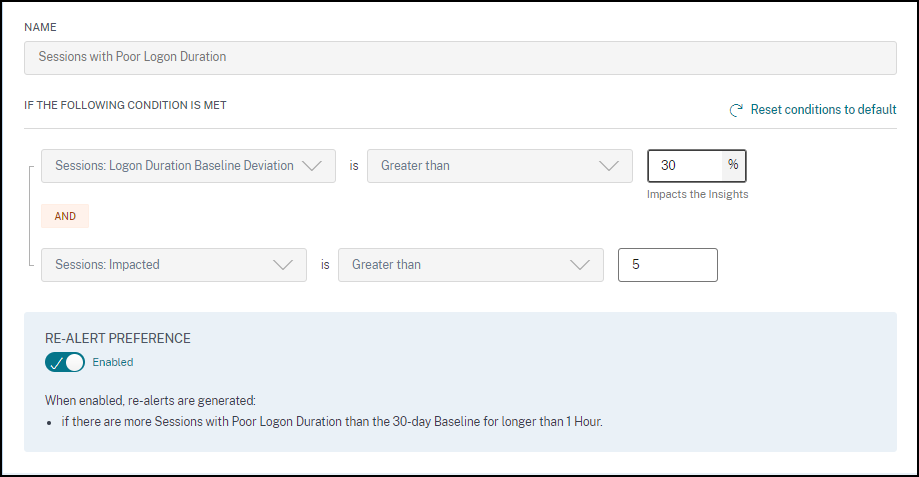
Une notification d’alerte pour les sessions dont la durée d’ouverture de session est faible est envoyée par courrier aux administrateurs configurés.
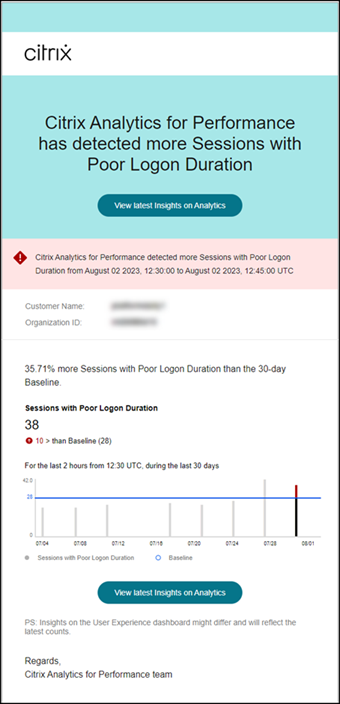
Le message d’alerte Sessions avec une durée d’ouverture de session médiocre contient les informations suivantes :
- la variation en pourcentage du nombre actuel de sessions avec une valeur de durée d’ouverture de session faible par rapport à la valeur de référence
- le nombre actuel de sessions dont la durée d’ouverture de session est faible
- augmentation ou diminution du nombre de sessions dont la durée d’ouverture de session est faible par rapport à la valeur de référence
- un graphique montrant la valeur de référence et le nombre de sessions avec une durée d’ouverture de session faible tracés au cours des 30 derniers jours
Le lien Afficher les dernières informations mène au tableau de bord de l’expérience utilisateur affichant les dernières statistiques dans le panneau Baseline Insights .
Pour plus d’informations, consultez l’article Insights .
Alerte en cas de déconnexion anormale de session
L’alerte de déconnexions de session anormales est générée lorsque le nombre de déconnexions de session a augmenté de 30 % ou plus par rapport à la valeur de référence de 30 jours et que cette augmentation a un impact sur plus de 5 % des sessions. La valeur de référence est calculée comme la valeur P80 du nombre de sessions déconnectées mesurées au cours des 30 derniers jours pour la même période.
Vous pouvez personnaliser les conditions d’alerte et la préférence de réalerte pour l’alerte de déconnexions anormales de session.
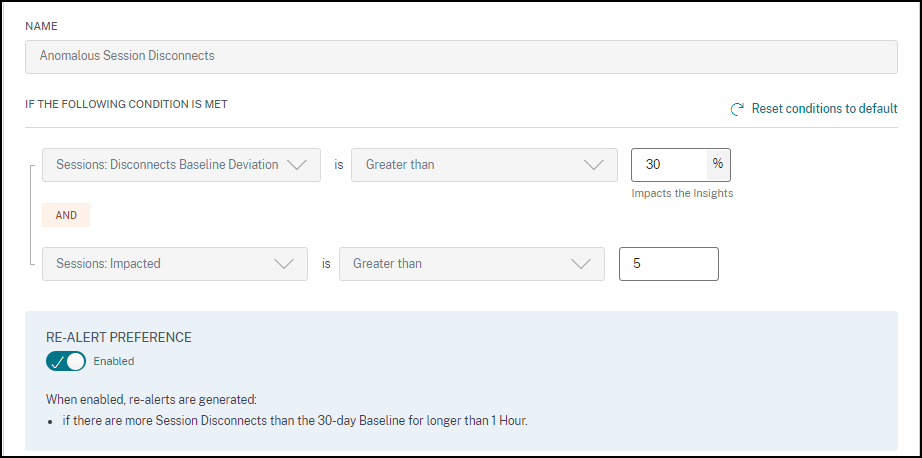
Une notification d’alerte pour les sessions dont la durée d’ouverture de session est faible est envoyée par courrier aux administrateurs configurés.
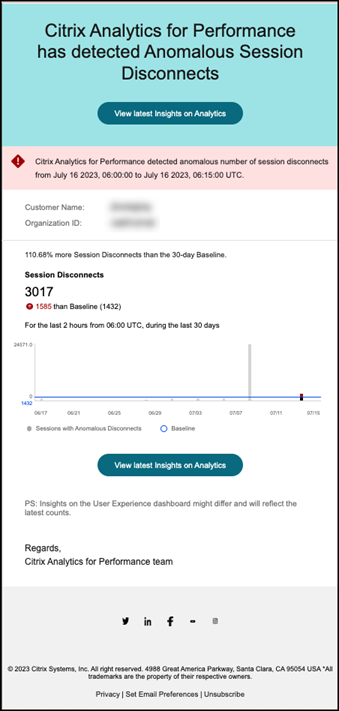
Le message d’alerte « Anomalous Sessions Disconnects » contient les informations suivantes :
- la variation en pourcentage du nombre de déconnexions de la session en cours par rapport à la valeur de référence
- le nombre actuel de déconnexions de session
- augmentation du nombre de déconnexions de sessions par rapport à la valeur de référence
- un graphique montrant la valeur de référence et le nombre de déconnexions de sessions tracées au cours des 30 derniers jours.
Le lien Afficher les dernières informations mène au tableau de bord de l’expérience utilisateur affichant les dernières statistiques dans le panneau Baseline Insights .
La mise à jour des paramètres modifie le calcul de l’Insight de base pour les déconnexions de session anormales. Pour plus d’informations, consultez l’article Insights .
Dans cet article
- Support Webhook pour les notifications d’alerte
- Pièces jointes au format CSV dans les mailers d’alertes
- Empêcher les groupes de mise à disposition de recevoir des alertes
- Personnaliser les paramètres d’alerte
- Alerte pour les machines dotées de sessions Zombie
- Alerte pour les sessions avec une latence anormale
- Alerte pour les machines surchargées
- Alerte pour les machines Black Hole
- Alerte en cas d’échec de session
- Alerte pour les sessions présentant une faible réactivité
- Alerte pour les sessions dont la durée d’ouverture de session est faible
- Alerte en cas de déconnexion anormale de session